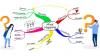3 Langkah Cara Membuat Stempel di Word
Cara membuat stempel di word bisa dilakukan dengan berbagai langkah berikut ini.
IDXChannel - Cara membuat stempel di word bisa dilakukan dengan berbagai langkah berikut ini.
Stempel berfungsi sebagai penanda legalitas, biasanya berbentuk karet yang ditempel ke tinta dan dicapkan ke kertas.
Lantas bagaimana cara membuat stempel di word? Simak penjelasan yang dihimpun IDX Channel dari berbagai sumber tepercaya.
Fungsi Stempel
Umumnya stempel berisi tulisan yang memuat nama institusi atau perusahaan. Desain stempel bisa dibuat oleh siapa saja, karena itulah stempel umumnya bisa dibuat dengan mudah.
Artinya, bisa dikatakan stempel menjadi legitimasi sebuah perusahaan, umunya digunakan untuk keperluan surat menyurat.
Cara Membuat Stempel di Word
Cara membuat stempel sederhana bisa memanfaatkan Microsoft Word sebagai alat desainnya. Ini begitu mudah dan bisa dilakukan pemula sekalipun. Dengan demikian, Anda tidak perlu mengeluarkan biaya tambahan, salah satunya menyewa jasa desain.
Berikut cara membuat stempel di Microsoft Word:
- Cara membuat stempel di Microsoft Word yang pertama adalah membuka lembar kerja baru di Microsoft Word.
- Setelah itu, pilih Insert lalu pilih Shape, dan pilih simbol "Not Allowed".
- Taruh pada lembar kerja, sesuaikan posisinya agar garis tengah dalam simbol tersebut menjadi horizontal.
3 Langkah Cara Membuat Stempel di Word. (FOTO: MNC MEDIA)
Membentuk Garis Stempel
Cara membuat stempel di Microsoft Word selanjutnya mengatur bentuk garis stempel. Berikut caranya:
- Atur garis tepi lingkaran dengan memiliki Format > Shape Outline > Weight > More Line.
- Pilih jenis garis sesuai keinginan. Kamu bisa menyesuaikan ukuran garis dan ketebalannya.
- Setelah selesai, cara membuat stempel di Microsoft Word selanjutnya adalah mengatur teksnya.
Menyempurnakan Stempel di Word
- Untuk teks, pilih Insert > WordArt > lalu pilih jenis teks.
- Untuk membuat teks agar mengikuti bentuk stempel, pilih Format > Text Effect > Transform.
- Untuk memasukkan teks ke dalam stempel, cukup drag atau geser teks ke kanan, kiri, atas dan bawah. Atur hingga tek sesuai dengan bentuk stempel.
Cara Menempelkan Stempel di Microsoft Word
Setelah mengetahui cara membuat stempel di Microsoft Word selanjutnya adalah menyimpan stempel menjadi sebuah gambar berformat Jpg. Berikut caranya:
- blok semua elemen dalam lembar kerja, klik kanan lalu pilih Group.
- Setelah itu, klik stempel yang sudah jadi lalu Copy.
- Buka lembar kerja baru, klik kanan pilih paste as picture.
- Sekarang stampel sudah berubah menjadi format gambar.
- Klik kanan lalu pilih Save as picture.
- Selesai. Gambar bisa disimpan dan dicetak sebagai stempel karet.
Itulah penjelasan cara membuat stempel di word. Semoga informasi ini berguna dan bermanfaat bagi Anda. (MYY)